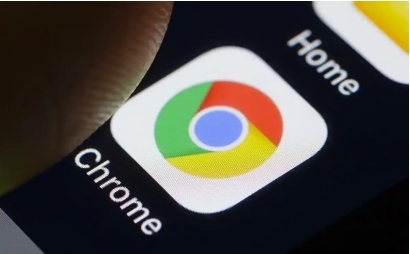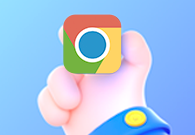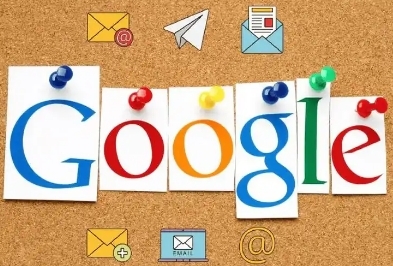详情介绍

1. 进入防火墙设置:点击电脑左下角的“开始”菜单,选择“设置”,在设置中找到“更新和安全”选项,点击进入后选择“Windows安全中心”,再点击“允许应用通过Windows防火墙”或“防火墙和网络保护”。
2. 查看应用列表:在允许的应用列表中,找到“Google Chrome”(如果列表中未显示,可以点击“更改设置”进行更改)。
3. 设置网络类型:勾选Google Chrome旁边的“专用网络”和“公用网络”复选框,然后点击“确定”。
4. 其他设置方法
- 控制面板设置:打开控制面板,找到“Windows防火墙”选项并点击进入。在左侧点击“允许程序或功能通过Windows防火墙”,找到Google Chrome浏览器,勾选相应的网络类型(专用网络和公用网络)即可。
- 命令提示符设置:以管理员身份打开命令提示符,输入“netsh advfirewall firewall add rule name="Google Chrome" dir=in action=allow program=C:\Program Files\Google\Chrome\Application\chrome.exe enable=yes”命令,按回车键执行即可添加规则允许Chrome浏览器访问网络。若需删除该规则,可将“add”改为“delete”。